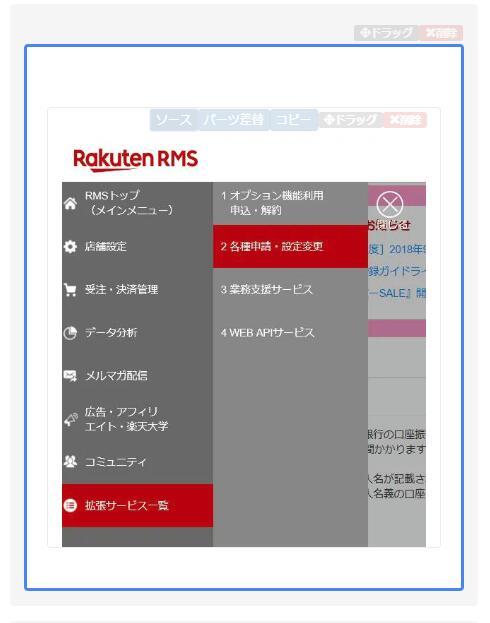■アクセス
EasyPageページ編集エディタにアクセスします。
画面左側にある「Rキャビネット」をクリックします。
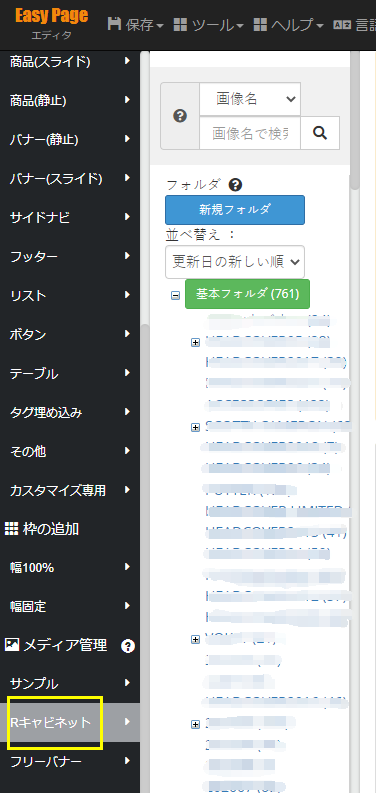
*項目のご説明
「新規フォルダ」:楽天R-Cabinet上に新しいフォルダを作成する機能です。
※フォルダ名をクリックすると選択されます。
※選択されたフォルダの下層に追加されます。
※フォルダ名は半角英数字(20文字まで)のみご利用可能です。
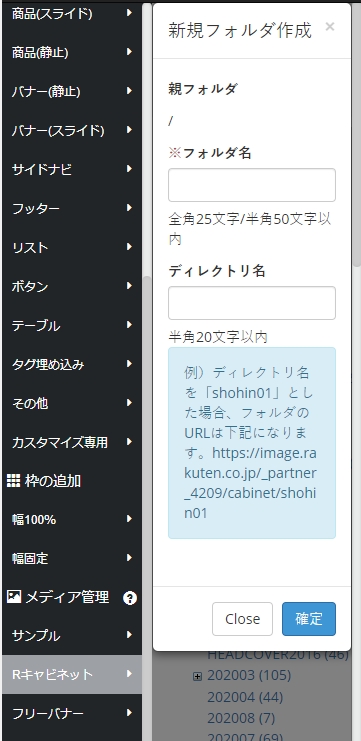
「アップロード」:現在のフォルダ(選択されたフォルダ)に画像をアップロードする機能です。
「現在のフォルダ」:デフォルトは基本フォルダです。
■フォルダ内の画像一覧
※画像をそのまま右領域にドラッグすることが可能です。
※画像のURLを確認する場合は、「右クリック」>「画像アドレスをコピー」よりコピーされます。(Chromeの場合)
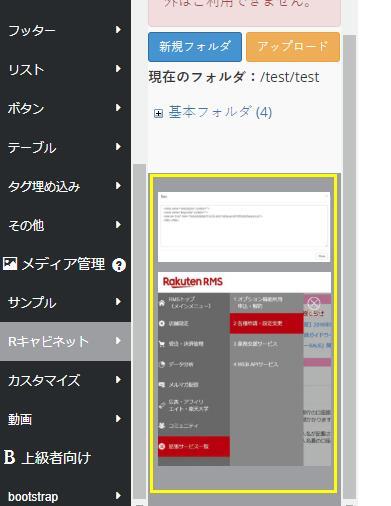
■パーツ内の画像差替え
画像をダブルクリックします。
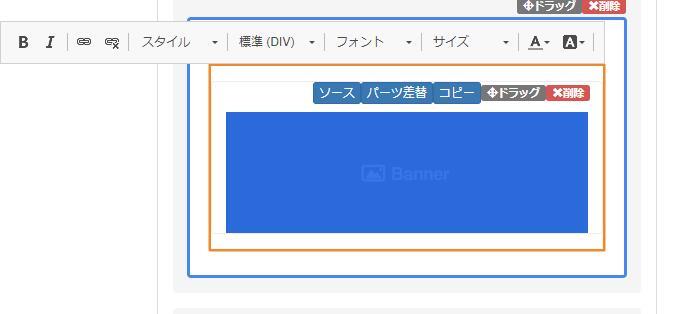
「Rキャビネット」タブをクリックし、フォルダを選択します。
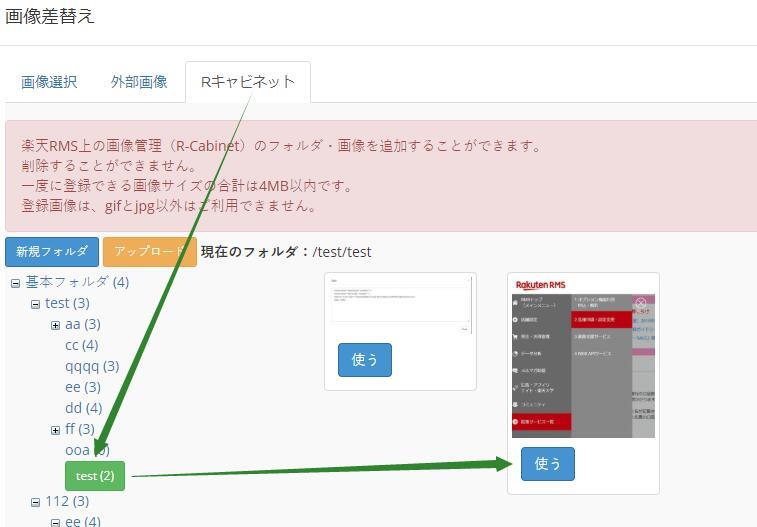
画像下部にある「使う」ボタンをクリックすると、差替えることができます。